[翻译]清理Linux磁盘空间的4种方法
发布时间:2014-09-05 17:43:47作者:知识屋
[翻译]清理Linux磁盘空间的4种方法
原文链接: 4 Ways to Free Up Disk Space on Linux http://www.howtogeek.com/185173/4-ways-to-free-up-disk-space-on-linux/
最近各种事略烦,看到how-to geek的这篇文章,正好之前也关注这个问题,于是就想翻译一下,如果正发布出来说明没有挖坑。
只是玩玩+练英语,如果有翻译出错或者其他问题请留言。转载请注明出处及译者。

Linux系统的硬盘并没有它所能达到的一样轻巧。例如,在你安装完软件后,APT软件包管理器会把软件包文件保存下来,除非你计划卸载或者重装它们,否则这将是空间上的浪费。
我们已经介绍过了清理Windows上的磁盘空间以及Mac上的磁盘空间。很多窍都是差不多的――删除临时文件,分析硬盘使用情况,查看那个应用占用最多的空间。
删除临时文件
BleachBit几乎是一个Linux上的CCleaner。它能扫描出你电脑上没用的临时文件,并自动删除它们来清理空间。它能找出电脑上的缓存、浏览历史和临时文件。你可以通过Ubuntu软件中心安装BleachBit。
记住,如果你没用以root权限打开它,这个工具是不能删除APT软件包和其他系统级别的东西的。可以通过在终端上运行sudo bleachbit来以root身份运行它。(我们以曾经推荐的gksu命令,在Ubuntu上已经被移除了)相关阅读:ubuntu sudo和gksu的区别
BleachBit最棒的功能是它能够自动执行一些只有有经的Linuxe用户经通常的事情。例如,对你不在需要用到的APT软件包执行autoclean, autoremove, clean命令,以及删除已经安装完成的缓存的软件包文件。你不需要那些已经下载了的软件包文件――这就像Windows再你安装完软件后不用再保存安装程序一样。虽然不太可能,你可能需要重新安装一些文件,这时候APT软件包会被重新安装。
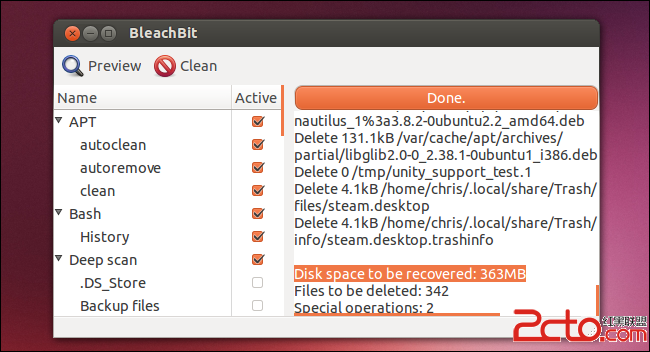
分析硬盘使用情况
Ubuntu自带了一个能够扫描你的系统并显示出占用空间最大的目录和文件的图像概览。当你在清理空间时,这将非常有帮助――你是否把一个虚拟机或者其他的大文件忘在你的home目录了?这个工具能把它们找出来并直观的显示出它所占的空间。
这个工具也是自带的――启动磁盘使用分析(Disk Usage Analyzer)来打开它。如果你使用的是非Ubuntu的Linux分支,它也可能自带了,因为他是GNOME的一部分。如果找不到它的话,你可以尝试看看安装Baobab包。(sudo apt-get install baobab)
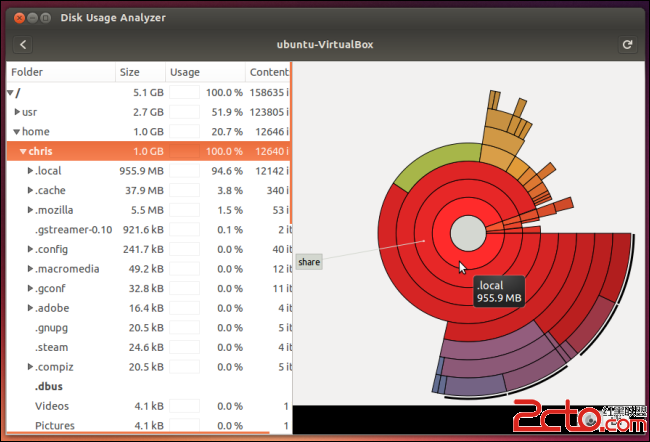
查看那个应用占用最多的空间
你所安装的应用――以软件包的形式安装的应用――也在你的硬盘上占了空间。如果你安装了很多的应用,它们可能占用不少的空间。为了确定各个包占用了多少空间,我们可以使用Synaptic软件包管理器。它以前曾是Ubuntu的一部分,但是为了为其他工具腾出空间而被移除了。你可以打开Ubuntu软件中心查找安装Synaptic。(也可以使用sudo apt-get install synaptic命令)
如果你用的其基于Debian的(deb-based)分支,你也可以使用synaptic。如果不是,你可能需要使用不同的包管理工具了。
查看哪个软件包占用了最大的空间,选择 Status > Installed ,你可以看到你安装的软件包的列表。接下去,点击 Size column 可以让列表按软件包的大小排序。(如果你看不到 Size column,点击 Settings > Preferences 然后勾选 Columns and Fonts 分页下的 Size column。你也可以把它移动到列表的顶端,那一列便会显示在最左边。)
当然,这并不意味着仅仅因为一个软件包占用了很大的空间你可以卸载它。一些软件包是系统运作的关键,比如Linux内核。不过,我们可以看到像LibreOffice, Firefox, 和 Thunderbird这些软件包在里面占用了大块的空间――如果我们空间实在吃紧并且我们很少用这些软件,那么就可以卸掉它们来释放空间。以后我们可以重新安装它们。
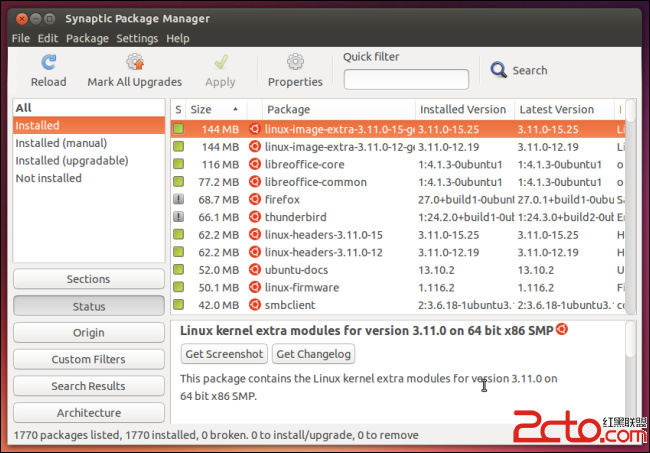
删除旧的内核
Ubuntu会在安装新版本的内核后保存旧的Linux内核。在开机时显示的启动项目录下,你可以选择启动进入旧的内核中。当新的Linux内核有些东西损坏了,你可以回到旧的内核中――但是如果
新的内核工作正常,那些旧的内核就只是在占用空间了。
注意:在删除任何内核文件前,保证你在安装完新内核后已经重启过了,而不是正在使用旧内核。Ubuntu回自动启动进入最新的内核中,但是如果你在内核更新过后没用重启过,
你将仍然在使用旧的内核。
使用Synaptic软件包管理工具删除旧的Linux内核是非常简单的。在Synaptic使用Ctrl+F,告诉它你要查找的文件名linux-――没错,有破折号。然后按软件包的名字排序,你便能看到列表前端的大概的那几个软件包了。
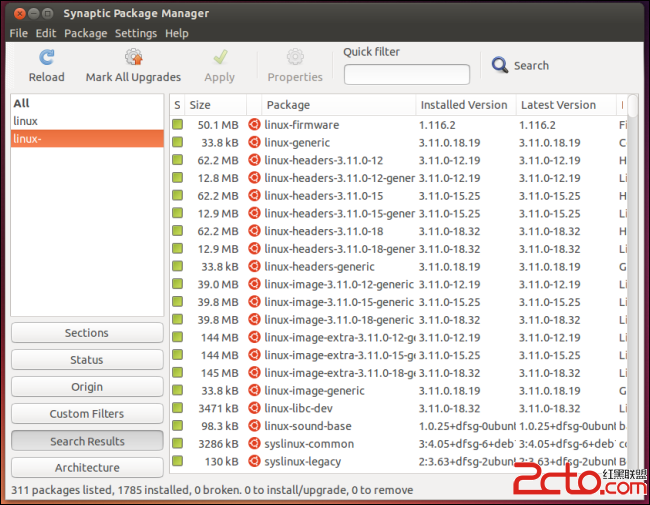 vci1pbnN0YWxsZWQtbGludXgta2VybmVscy1pbi1zeW5hcHRpYy1vbi11YnVudHU=">
vci1pbnN0YWxsZWQtbGludXgta2VybmVscy1pbi1zeW5hcHRpYy1vbi11YnVudHU=">
记住我们有好几个不同版本的linux-image-extra,linux-headers和linux-软件包。我们可以删除这些软件包里面的旧的版本――每个内核都有多个不同的软件包与它关联。
选择旧版本,右键,然后标记为移除(removal)。之后只要应用修改便能释放那些空间了。
千万记住――只删除旧版本的内核文件!留下最新的那个版本否则你的系统将无法启动。举个例子,在下面的那张图片里面,我们要留下3.11.0-18版本的,移除3.11.0-12 和 3.11.0-15
版本的文件。根据Synaptic显示的数据,移除这两个内核后我们可以释放500MB的空间。
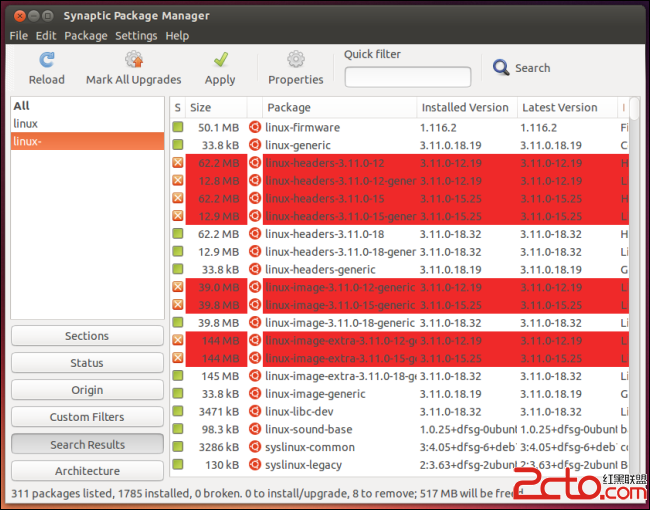
如果你在Linux服务上操作,你也通过清除或者缩小一些大的日志文件来释放空间。如果一个应用程序产生大量的日志文而你又不需要,你可以修改它的配置让它只记录最重要的事件来节省空间。
相关知识
-

linux一键安装web环境全攻略 在linux系统中怎么一键安装web环境方法
-

Linux网络基本网络配置方法介绍 如何配置Linux系统的网络方法
-
Linux下DNS服务器搭建详解 Linux下搭建DNS服务器和配置文件
-
对Linux进行详细的性能监控的方法 Linux 系统性能监控命令详解
-
linux系统root密码忘了怎么办 linux忘记root密码后找回密码的方法
-
Linux基本命令有哪些 Linux系统常用操作命令有哪些
-
Linux必学的网络操作命令 linux网络操作相关命令汇总
-

linux系统从入侵到提权的详细过程 linux入侵提权服务器方法技巧
-

linux系统怎么用命令切换用户登录 Linux切换用户的命令是什么
-
在linux中添加普通新用户登录 如何在Linux中添加一个新的用户
软件推荐
更多 >-
1
 专为国人订制!Linux Deepin新版发布
专为国人订制!Linux Deepin新版发布2012-07-10
-
2
CentOS 6.3安装(详细图解教程)
-
3
Linux怎么查看网卡驱动?Linux下查看网卡的驱动程序
-
4
centos修改主机名命令
-
5
Ubuntu或UbuntuKyKin14.04Unity桌面风格与Gnome桌面风格的切换
-
6
FEDORA 17中设置TIGERVNC远程访问
-
7
StartOS 5.0相关介绍,新型的Linux系统!
-
8
解决vSphere Client登录linux版vCenter失败
-
9
LINUX最新提权 Exploits Linux Kernel <= 2.6.37
-
10
nginx在网站中的7层转发功能
























